
Isi kandungan:
- Langkah 1: Apa yang Anda Perlu
- Langkah 2: Litar
- Langkah 3: Mulakan Visuino, dan Pilih Jenis Papan Arduino UNO
- Langkah 4: Dalam Visuino Tambah Komponen
- Langkah 5: Di Visuino: Tetapkan Komponen
- Langkah 6: Langkah 5: di Visuino: Menghubungkan Komponen
- Langkah 7: Hasilkan, Susun, dan Muat Naik Kod Arduino
- Langkah 8: Main
- Pengarang John Day [email protected].
- Public 2024-01-30 11:07.
- Diubah suai terakhir 2025-01-23 15:00.
Dalam tutorial ini kita akan menggunakan modul Arduino UNO, OLED Lcd, MQ-3 Alcohol Gas Sensor, dan Visuino untuk memaparkan tahap Alkohol pada Lcd dan menetapkan pengesanan had. Tonton video demonstrasi.
Langkah 1: Apa yang Anda Perlu

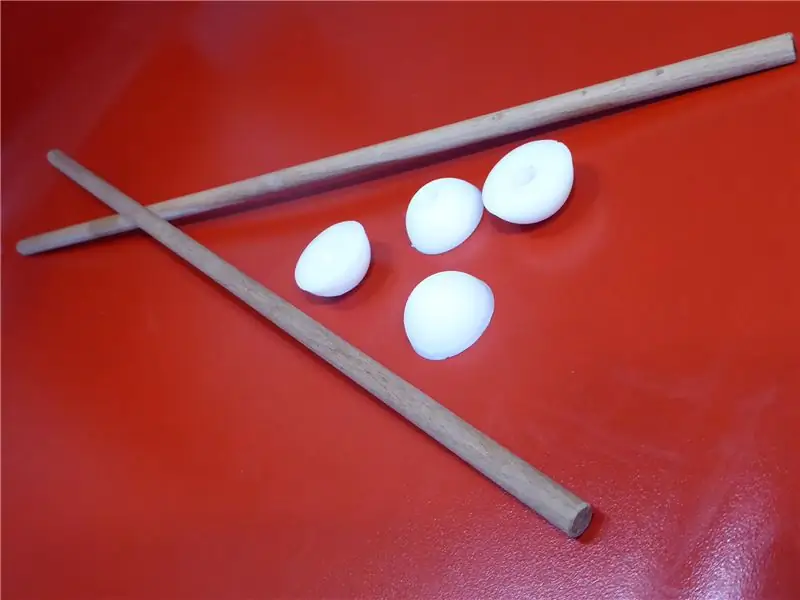
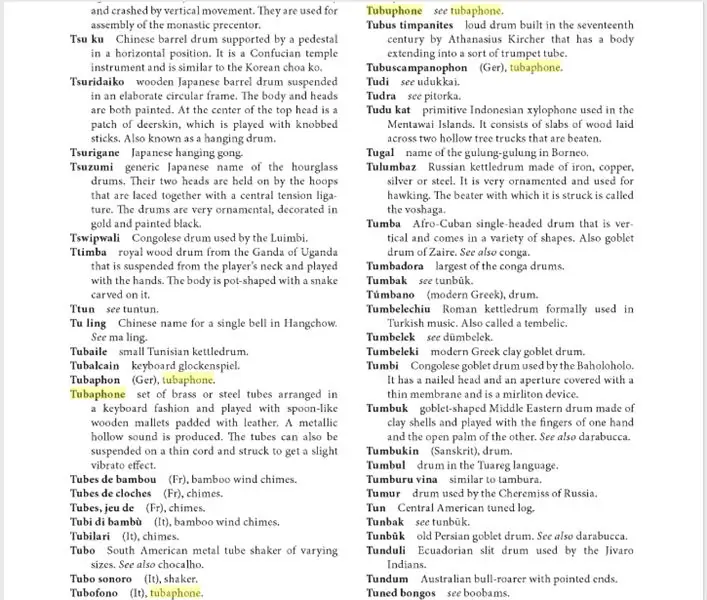
Arduino UNO atau Arduino yang lain
Modul Sensor Gas Alkohol MQ-3
OLED Lcd
Papan roti
Wayar pelompat
Program Visuino: Muat turun Visuino
Langkah 2: Litar

Sambungkan GND dari Arduino UNO ke pin papan roti (gnd)
Sambungkan pin 5V dari Arduino UNO ke pin papan roti (positif)
Sambungkan SCL dari Arduino UNO ke pin LCD OLED (SCL)
Sambungkan SDA dari Arduino UNO ke pin LCD OLED (SDA)
Sambungkan pin LCD OLED (VCC) ke pin papan roti (positif)
Sambungkan pin LCD OLED (GND) ke pin papan roti (GND)
Sambungkan pin modul Sensor Gas Alkohol MQ-3 (VCC) ke pin papan roti (positif)
Sambungkan pin Sensor Gas Alkohol MQ-3 (GND) ke pin papan roti (GND)
Sambungkan pin modul Sensor Gas Alkohol MQ-3 (A0) ke pin Arduino UNO Analog (1)
Langkah 3: Mulakan Visuino, dan Pilih Jenis Papan Arduino UNO


Untuk mula memprogram Arduino, anda perlu memasang Arduino IDE dari sini:
Perlu diketahui bahawa terdapat beberapa bug kritikal dalam Arduino IDE 1.6.6. Pastikan anda memasang 1.6.7 atau lebih tinggi, jika tidak, Instructable ini tidak akan berfungsi! Sekiranya anda belum selesai, ikuti langkah-langkah dalam Petunjuk ini untuk mengatur Arduino IDE untuk memprogram ESP 8266! Visuino: https://www.visuino.eu juga perlu dipasang. Mulakan Visuino seperti yang ditunjukkan pada gambar pertama Klik pada butang "Tools" pada komponen Arduino (Gambar 1) di Visuino Ketika dialog muncul, pilih "Arduino UNO" seperti yang ditunjukkan pada Gambar 2
Langkah 4: Dalam Visuino Tambah Komponen


- Tambah komponen "Nilai Teks" 2X
- Tambah komponen "Bandingkan Nilai" 2X
- Tambah komponen Display OLED I2C
- Tambahkan komponen "Text Multi Merger"
- Tambahkan komponen "Purata Tempoh"
Langkah 5: Di Visuino: Tetapkan Komponen


- tetapkan nilai teks komponen "TextValue1" kepada "Terlalu Mabuk!"
- tetapkan nilai teks komponen "TextValue2" ke "Ok"
- tetapkan nilai komponen "BandingkanValue1" menjadi "0.3" >> Ini adalah nilai pengesanan, anda boleh menetapkan nilai anda sendiri
- tetapkan nilai komponen "BandingkanValue2" menjadi "0.3" >> Ini adalah nilai pengesanan, anda boleh menetapkan nilai anda sendiri
- tetapkan ComparType komponen "BandingkanValue1" ke "ctBiggerOrEqual"
- tetapkan komponen BandingkanTipe "BandingkanValue2" ke "ctSmaller"
- tetapkan Tempoh komponen "AveragePeriod1" menjadi "500000" ini sama dengan 0.5 saat, ini bermaksud bahawa LCD akan menunjukkan vlue setiap 0.5 detik
Klik dua kali pada komponen DisplayOled1
- tambah teks Lukis ke kiri dan tetapkan teks ke "Alc Level:"
- tambah medan Teks 2X ke kiri (lihat gambar) dan tetapkan Y: 20 untuk "bidang teks1" dan y: 40 untuk "bidang teks2"
Langkah 6: Langkah 5: di Visuino: Menghubungkan Komponen
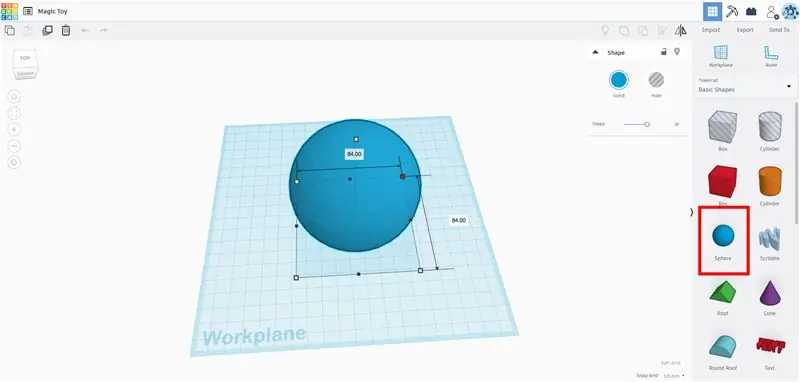
- Sambungkan pin DisplayOled1 [Out I2c] ke pin Arduino I2C [in]
- Hubungkan pin Arduino Analog Out [1] ke pinPeriod1 Purata [in] dan BandingkanValue1 pin [in] dan BandingkanValue2 pin [in]
- Sambungkan pin PurataPeriod1 [out] ke OLED elkements Text Field1 pin [in]
- Hubungkan pin BandingkanValue1 [keluar] ke pin TextValue1 [jam]
- Hubungkan pin BandingkanValue2 [keluar] ke pin TextValue2 [jam]
- Sambungkan pin TextValue1 [keluar] ke pin TextMultiMerger1 [0]
- Sambungkan pin TextValue2 [keluar] ke pin TextMultiMerger1 [1]
- Sambungkan pin TextMultiMerger1 [out] ke elemen OLED Text Field2 pin [in]
Langkah 7: Hasilkan, Susun, dan Muat Naik Kod Arduino
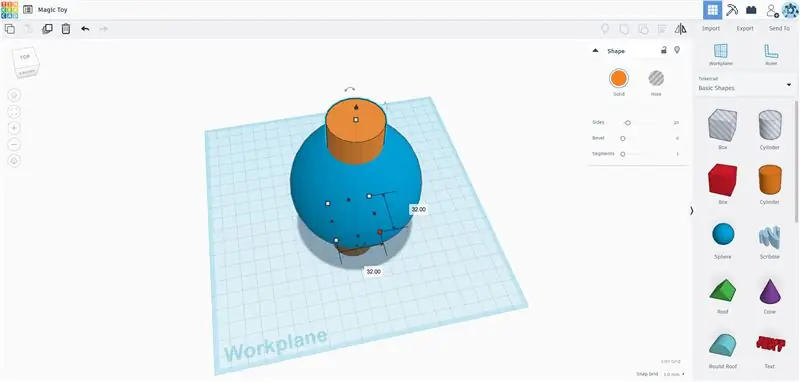
Di Visuino, klik bawah pada tab "Build", pastikan port yang betul dipilih, kemudian klik pada butang "Compile / Build and Upload".
Langkah 8: Main
Sekiranya anda menghidupkan modul Arduino UNO, OLED Lcd akan mula menunjukkan nilai Sensor Gas Alkohol MQ-3. Sekiranya anda meletakkan swap Alkohol atau Alkohol di dekat sensor, ia akan menunjukkan nilai pada LCD.
Tahniah! Anda telah menyelesaikan projek anda dengan Visuino. Juga dilampirkan adalah projek Visuino, yang saya buat untuk Instructable ini. Anda boleh memuat turun dan membukanya di Visuino:
Disyorkan:
Visuino Cara Menggunakan Sensor Kedekatan Induktif: 7 Langkah

Visuino Cara Menggunakan Sensor Proximity Induktif: Dalam tutorial ini kita akan menggunakan Sensor Proximity Induktif dan LED yang disambungkan ke Arduino UNO dan Visuino untuk mengesan Kedekatan logam. Tonton video demonstrasi
Cara Menggunakan Sensor PIR dan Modul Buzzer - Tutorial Visuino: 6 Langkah

Cara Menggunakan Sensor PIR dan Modul Buzzer - Tutorial Visuino: Dalam tutorial ini kita akan belajar bagaimana menggunakan sensor PIR dan modul buzzer untuk mengeluarkan suara setiap kali sensor PIR mengesan pergerakan. Tonton video demonstrasi
Cara Membuat Pengesan Asap / Alkohol LoT & Penggera Kebakaran dengan NodeMCU ESP8266 Blynk DHT11, MQ-2, MQ-3: 7 Langkah

Cara Membuat Pengesan Asap / Alkohol LoT & Penggera Kebakaran dengan NodeMCU ESP8266 Blynk DHT11, MQ-2, MQ-3: Maklumat lebih terperinci anda boleh menonton Video Youtube saya
Tutorial: Cara Menggunakan Sensor Gas Karbon Dioksida Mg811 Co2: 3 Langkah

Tutorial: Cara Menggunakan Sensor Gas Karbon Dioksida Mg811 Co2: Penerangan: Tutorial ini akan menunjukkan kepada anda beberapa langkah mudah mengenai cara menggunakan Sensor Gas Mg811 Co2 dengan menggunakan Arduino Uno. Pada akhir tutorial ini, anda akan mendapat hasil perbandingan apabila sensor dapat mengesan gerakan dan tidak dapat mengesan pergerakan
Cara Mengkalibrasi & Menggunakan Sensor Gas MQ9 W / Arduino: 8 Langkah

Cara Mengkalibrasi & Menggunakan Sensor Gas MQ9 W / Arduino: Anda boleh membaca ini dan tutorial luar biasa lain di laman web rasmi ElectroPeak Ikhtisar Dalam tutorial ini, anda akan belajar bagaimana menentukur dan menggunakan sensor gas MQ9 dengan papan Arduino. Apa yang Anda Akan Pelajari: sensor gas adalah dan bagaimana ia berfungsi. Com
